Запустите YouTube To MP3 Converter, и откройте Настройки. Перейдите во вкладку Аудио. Удостоверьтесь что функция Добавлять в iTunes включена. Также существует возможность добавлять скачанные файлы в определенный плейлист, например "музыка с YouTube".
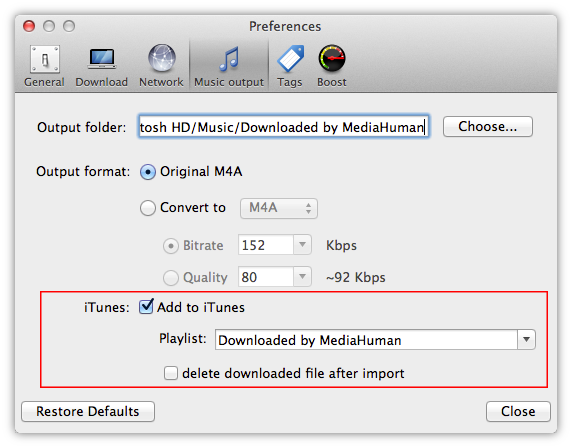
По умолчанию установлен формат Оригинальный M4A и мы рекомендуем оставить именно его, так как в этом случае не происходит дополнительных конвертаций и качество звука остается таким, каким оно было загружено на YouTube. Но вы всегда можете выбрать что-то другое, главное чтобы этот формат поддерживало ваше устройство и iTunes.
Теперь самое время подключить ваше устройство к компьютеру и сделать настройку iTunes. Выберите его из списка и перейдите в закладку Музыка. Если в шаге 1 вы выбрали опцию сохранения в плейлист, то имеет смысл добавить этот плейлист для синхронизации, либо синхронизировать всю библиотеку.

Процесс добавления и загрузки музыки подробно описан в этом руководстве, поэтому мы не будем заострять на нем внимание. Теперь каждый раз, когда вы будете скачивать музыку с помощью YouTube To MP3 Converter'а она будет попадать в iTunes, а в дальнейшем и на ваши устройства Apple.
После того как программа закончит загрузку, просто синхронизируйте iTunes и ваше устройство.

В последних версиях iTunes нет даже необходимости подключать телефон к компьютеру, достаточно чтобы они находились в одной Wi-Fi сети.